ماذا يمكنك أن تفعل من لوحة الأجهزة والطابعات في Windows؟
تم تقديم لوحة الأجهزة والطابعات(Devices and Printers) لأول مرة في نظام التشغيل Windows 7(Windows 7) بهدف توفير طريقة سهلة للتفاعل مع الأجهزة الخارجية المتصلة بجهاز الكمبيوتر الخاص بك. ومع ذلك ، لكي يعمل المفهوم على النحو المنشود ، يحتاج مصنعو الأجهزة إلى توفير الدعم لهذه الميزة في برامج تشغيل Windows الخاصة بهم . تشرح هذه المقالة ماهية لوحة الأجهزة والطابعات(Devices and Printers) ، وكيفية الوصول إليها في أنظمة التشغيل Windows 7(Windows 7) و Windows 8.1 و Windows 10 ، وكيفية استخدامها للتفاعل مع الأجهزة. هناك قدر كبير من الأرضية يجب تغطيتها ، فلنبدأ:
ما هي لوحة (Printers)الأجهزة(Devices) والطابعات ؟
تتيح لك الأجهزة والطابعات(Devices and Printers) أو Device Stage ، كما يسميها البعض ، التفاعل مع جميع الأجهزة الخارجية وبعض الأجهزة الداخلية المتصلة بجهاز الكمبيوتر أو الجهاز الذي يعمل بنظام Windows(Windows computer or device) ، وكل ذلك في مكان واحد. تعتمد خيارات التكوين والتفاعل(configuration and interaction options) المتوفرة في "الأجهزة والطابعات(Devices and Printers) " كثيرًا على برامج التشغيل والدعم المتاح لكل جهاز قمت بتوصيله.
تتمتع بعض الأجهزة بدعم كامل لهذه الميزة بينما لا يدعمها البعض الآخر. تتيح لك الأجهزة التي توفر دعمًا جيدًا إدارتها بالكامل من الأجهزة والطابعات(Devices and Printers) . ستكون قادرًا على: معرفة مدى جودة عمل كل جهاز ، وعرض معلومات(view information) عنه ، ومشاركته عبر الشبكة ، وتغيير إعداداته ، واستخدام جميع ميزات الجهاز ، والوصول إلى(access troubleshooting) أدوات استكشاف الأخطاء وإصلاحها ، وما إلى ذلك.
هام: تعرض الأجهزة التي تدعم هذه الميزة صورة للجهاز بدلاً من رمز عام. في لقطة الشاشة أدناه ، يمكنك بسهولة ملاحظة الاختلاف في الرموز بين لوحة المفاتيح ( Razer BlackWidow ) والماوس ( Razer DeathAdder 2013 ) التي لا تدعم هذه الميزة وطابعة Canon(Canon printer) الخاصة بي أو هاتفي الذكي الذي يعمل بنظام Windows Phone(Windows Phone smartphone) ، والتي تدعم هذا خاصية.

بالنسبة للأجهزة القديمة ، التي لا تستفيد من هذه الميزة ، يسمح لك Windows بتعديل مجموعة أساسية من خيارات التكوين واستكشاف بعض المشكلات التي قد تواجهك معها وإصلاحها. إنه ليس كثيرًا ، لكنه أفضل من لا شيء.
في نظامي التشغيل Windows 8.1(Windows 8.1) و Windows 10 ، يوجد أيضًا إصدار سهل اللمس من هذه اللوحة ، يُسمى الأجهزة(Devices) . في Windows 8.1 ، يمكن العثور عليه من خلال الانتقال إلى PC Settings -> PC and devices -> Devices . يسرد أجهزتك ، ويسمح لك بمشاهدة بعض المعلومات المختصرة حول حالتها وإزالتها من جهاز الكمبيوتر الخاص بك.
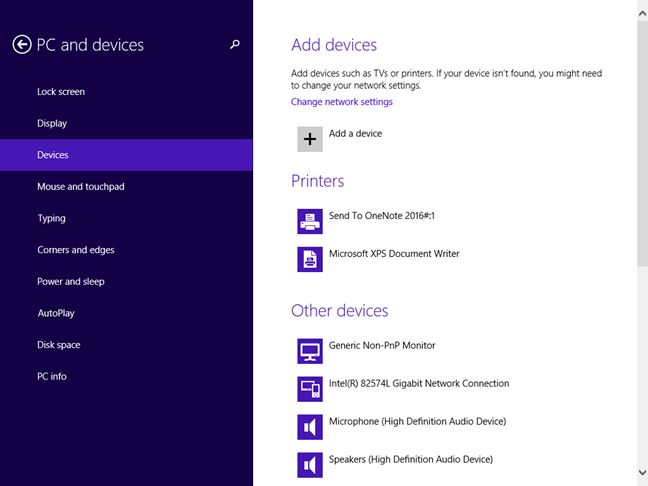
في Windows 10 ، ستجده من خلال الانتقال إلى Settings -> Devices -> Connected devices .

أين تجد لوحة(Printers) الأجهزة والطابعات(Devices) ؟
توجد طرق عديدة لفتح لوحة الأجهزة والطابعات . (Devices and Printers)إحدى الطرق التي تعمل بنفس الطريقة في Windows 7 و Windows 8.1 و Windows 10 هي فتح لوحة التحكم(Control Panel) أولاً . بعد ذلك ، انتقل إلى Hardware and Sound وانقر فوق أو انقر فوق Devices and Printers (الأجهزة والطابعات)(Devices and Printers) .

في Windows 10 ، يمكنك أيضًا استخدام البحث. داخل مربع بحث (search box)Cortana(Inside Cortana) من شريط المهام ، اكتب كلمة "الأجهزة"("devices") ثم انقر أو اضغط على نتيجة البحث عن الأجهزة والطابعات(Devices and Printers) .

في Windows 8.1 ، انتقل إلى شاشة البدء(Start) واكتب "الأجهزة"("devices") . في قائمة نتائج البحث ، انقر أو اضغط (click or tap) على الأجهزة والطابعات(Devices and Printers) .

في Windows 7 ، انقر فوق الزر " ابدأ(Start) " لفتح قائمة " ابدأ(Start Menu) " ثم انقر فوق رابط " الأجهزة والطابعات"(Devices and Printers) .

الأجهزة الموضحة في "الأجهزة والطابعات"
(Devices and Printers)ستعرض الأجهزة والطابعات جهاز الكمبيوتر الخاص بك بالإضافة إلى الأجهزة الخارجية المتصلة به. قائمة الأجهزة المضمنة هي التالية: الهواتف الذكية ، ومشغلات الموسيقى المحمولة ، والكاميرات الرقمية ، وكاميرات الويب ، والشاشات ، ولوحات المفاتيح ، والفئران ، والطابعات ، والماسحات الضوئية ، ومحولات البلوتوث ، ومحركات الأقراص الصلبة الخارجية ، وموسعات الوسائط ، وأجهزة الشبكة المتصلة بجهاز الكمبيوتر الخاص بك.
سوف يسرد أيضًا بعض الأجهزة الداخلية ، مثل محركات الأقراص الثابتة Serial ATA أو مشغلات DVD / Blu-ray أو بطاقة الصوت الخاصة بك. ومع ذلك ، كل هذا يتوقف على دعم السائقين لهذه الميزة. في بعض أجهزة الكمبيوتر التي تعمل بنظام Windows(Windows) ، سترى هذه الأجهزة مدرجة ، بينما لن ترى على أجهزة أخرى.
الأجهزة(Devices) المستبعدة من " الأجهزة(Devices) والطابعات"
(Devices and Printers)لا تسرد " الأجهزة والطابعات " معظم الأجهزة الموجودة داخل علبة الكمبيوتر(computer case) . هذا يعني أنك لن ترى الأنواع التالية من المكونات: بطاقات الفيديو وذاكرة RAM(RAM memory) والمعالج ( CPU ) والمودم الداخلي وبطاقات الشبكة وما إلى ذلك.
قد لا يتم تضمين بعض الأجهزة الخارجية أيضًا ، اعتمادًا على دعمها لهذه الميزة في Windows .
ماذا يمكنك أن تفعل من لوحة (Printers)الأجهزة(Devices) والطابعات ؟
يعتمد ما يمكنك فعله بأحد الأجهزة المدرجة في "الأجهزة والطابعات(Devices and Printers) " كثيرًا على الدعم الذي توفره الشركة المصنعة للجهاز. على سبيل المثال ، عند الوصول إلى الطابعة اللاسلكية(wireless printer) متعددة الوظائف من Canon MX530(Canon MX530) ، يمكنني رؤية عدد المستندات الموجودة في قائمة انتظار الطباعة(printing queue) ، وتعيين حجم الورق الافتراضي(default paper size) للطباعة ، وإدارة الطابعة ، والفاكس ، والماسح الضوئي المضمن في الجهاز والوصول(device and access) إلى الدعم الخدمة(support service) من كانون(Canon) .

عند الوصول إلى Microsoft Lumia 950 ، المتصل بجهاز الكمبيوتر ، يمكنني تصفح الملفات على هاتفي الذكي وتغيير بعض الإعدادات العامة والحصول على تطبيق Windows Phone(Windows Phone app) لإدارة جهازي.

هذان مثالان فقط لما يمكنك فعله بالأجهزة المدرجة في "الأجهزة والطابعات"(Devices and Printers) . قد تتمكن من القيام بالمزيد مع أجهزتك ، إذا كانت برامج التشغيل الخاصة بها تدعم هذه الميزة.
خاتمة
مفهوم الأجهزة والطابعات(Devices and Printers) موجود منذ إطلاق Windows 7 . على الرغم من أنه مفيد ، لأنه يحسن تفاعل الأشخاص مع الأجهزة المتصلة بأجهزة الكمبيوتر الخاصة بهم ، لا يزال مصنعو الأجهزة يقدمون دعمًا ضعيفًا لهذه الميزة. بعد قراءة هذا الدليل ، جربه بنفسك وتعرف على كيفية استخدامه للتفاعل مع أجهزتك. بعد ذلك ، أخبرنا برأيك حول هذه الميزة الأقل شهرة في Windows . كيف(How) هي تجربتك معها؟
Related posts
طريقة Geek's لإدارة الطابعات - وحدة التحكم في إدارة الطباعة
تقديم Windows 8: كيفية إضافة أو إزالة الأجهزة من إعدادات الكمبيوتر
كيفية جعل نقطة ساخنة Windows 11
كيفية تثبيت wireless printer في شبكة Wi-Fi
ما هو Bluetooth؟ كيفية الحصول على Bluetooth على جهاز كمبيوتر
2 طرق لتحديث البرامج الثابتة على جهاز توجيه TP-Link Wi-Fi 6
استيراد الصور من كاميرا أو جهاز محمول إلى Windows 7
قم بتعيين تطبيقات Windows 8.1 التي قد تستخدم كاميرا الويب والميكروفون والأجهزة الأخرى
كيفية إقران ماوس Bluetooth بجهاز كمبيوتر محمول أو كمبيوتر لوحي يعمل بنظام Windows 8.1
كيفية الطباعة إلى طابعة مشتركة تعمل بنظام التشغيل Mac OS X من نظامي التشغيل Windows 7 و Windows 8
8 خطوات لتحسين سرعة WiFi على جهاز توجيه ASUS أو نظام شبكة Lyra
كيفية جعل نقطة ساخنة Windows 10: كل ما تحتاج لمعرفته
كيفية إلغاء تثبيت برامج التشغيل من Windows، في 5 خطوات
وضع الطائرة في نظام التشغيل Windows 10: 3 طرق لإيقاف تشغيله أو تشغيله!
5 طرق لإخراج لdrive or USB الصلبة الخارجية من Windows 10
كيفية اختيار جهاز توجيه لاسلكي: 10 أشياء يجب مراعاتها!
أسئلة بسيطة: ما هو عنوان MAC وكيف يتم استخدامه؟
Connect an Android phone إلى Windows 10 laptop or PC عبر Bluetooth
أعد تعيين إعدادات ومحولات شبكة Windows 10 ، في 5 نقرات فقط
كيف يمكنني تمكين أو تعطيل Wi-Fi على Windows 11؟
